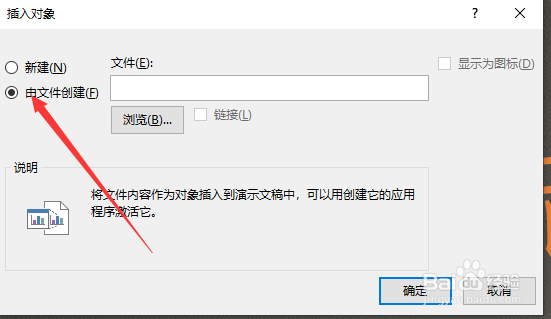怎么在PPT中插入Word文档
1、打开PPT,进入要插入Word的PPT页
2、点击菜单栏中的“插入”
3、点击插入菜单中的“对象”
4、选择弹窗中的“由文件创建”
5、点击弹窗中的“浏览”按钮
6、在弹出的文件资源管理器中选择要插入的Word文档,点击“打开”
7、弹窗中勾选“显示为图标”,点击“确定”按钮
8、在PPT页中就看到插入的Word文档
9、选中文件可以移动到预期位置,这样文档就添加好了。可以点击图标直接打开Word文档
声明:本网站引用、摘录或转载内容仅供网站访问者交流或参考,不代表本站立场,如存在版权或非法内容,请联系站长删除,联系邮箱:site.kefu@qq.com。
阅读量:33
阅读量:80
阅读量:90
阅读量:76
阅读量:87